Tải video từ YouTube về máy tính trong chớp mắt không cần có phần mềm
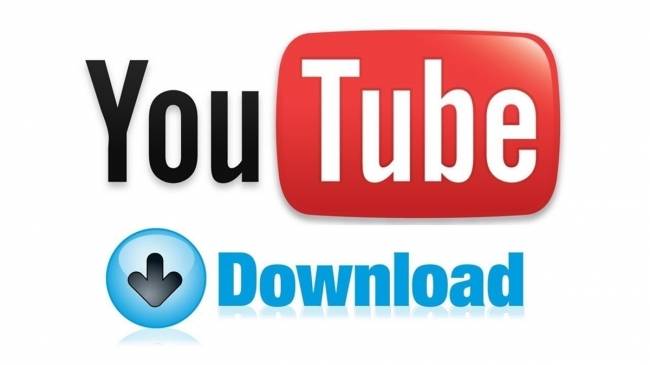
Khi quá thích một video nào đó trên YouTube, muốn tải về máy tính thì bạn sẽ làm gì? Không cần phải sử dụng phần mềm, chỉ với một chiêu đơn giản này đã có thể giúp bạn tải video về.
YouTube là kho lưu trữ video hàng đầu thế giới hiện nay. Tuy nhiên, khi không có Internet thì chẳng có cách nào để xem video trên YouTube. Chính vì thế mà người dùng nghĩ đến cách tải video về để có thể xem sau. Trong một số trường hợp, các video trên YouTube được tận dụng trong công việc, học tập nên nhu cầu tải về là rất nhiều.
Tuy nhiên, làm sao để tải video từ YouTube về máy tính? Thậm chí là làm sao để tải với nhiều độ phân giải khác nhau?
Một số người dùng còn không muốn phải cài đặt phần mềm vào máy tính chỉ để tải các video YouTube. Thế thì có cách nào khác đây? Techz sẽ hướng dẫn bạn cách tải video YouTube về máy cực nhanh và đơn giản. Dưới đây là 4 bước để bạn tải video YouTube về máy.
Bước 1: Đăng nhập vào YouTube, mở video bạn muốn tải.
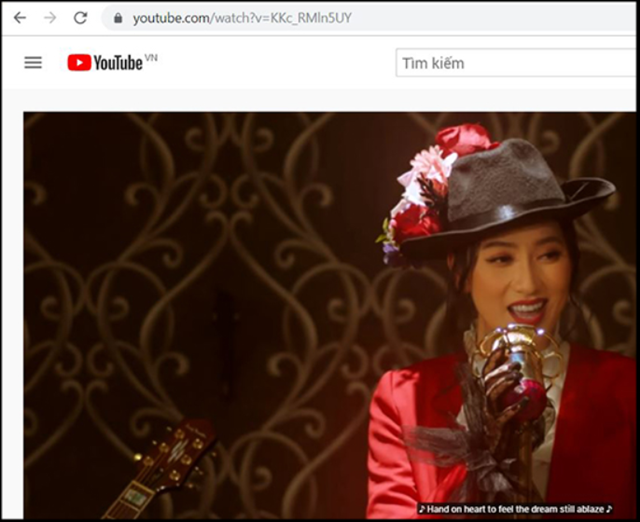
Bước 2: Thêm chữ “pp” vào sau chữ YouTube trong phần đường link.
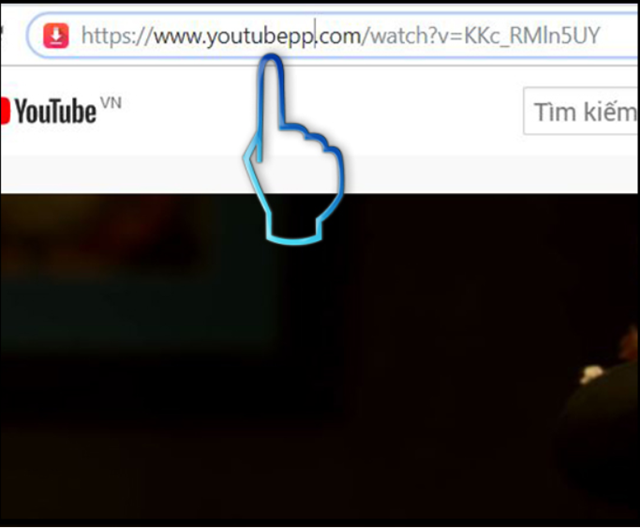
Bước 3: Lúc này hộp thoại mới sẽ xuất hiện, bạn chỉ cần bấm vào dòng chữ Download ở định dạng mà bạn muốn.
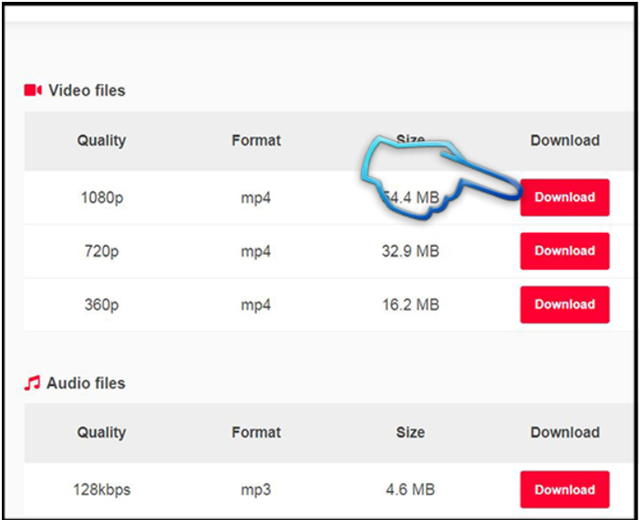
Bước 4: Một hộp thoại khác lại hiện lên, bạn chỉ cần bấm vào Download là video sẽ được tải về máy.
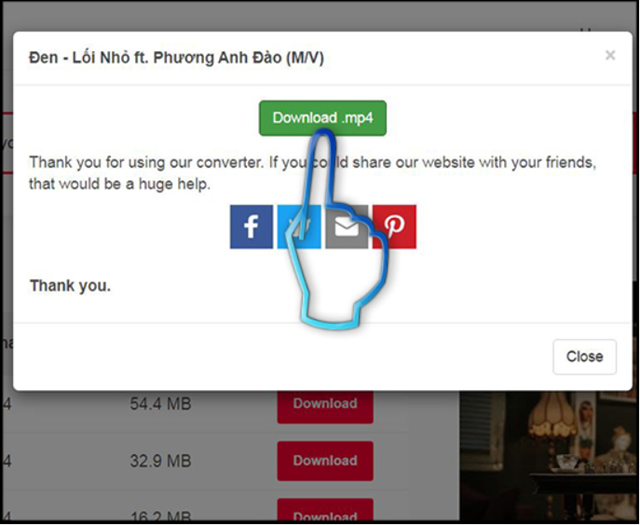
Ngoài ra, bạn có thể thay chữ “pp” bằng chữ “ss” trên ULR của video. Tương tự như trên, bạn bấm vào chọn chất lượng tải về ở khung màu xanh và ấn Download là hoàn thành.
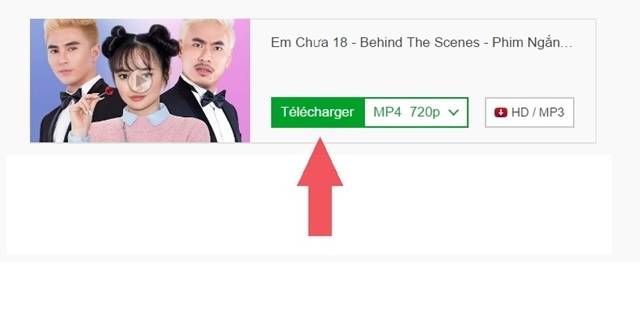
Thực tế, còn có một cách tải video YouTube về máy đơn giản không kém. Bạn chỉ cần tải về trình duyệt Cốc Cốc và sử dụng bất cứ lúc nào mình muốn. Sau khi tải Cốc Cốc về, bạn mở YouTube và chọn video muốn tải về.
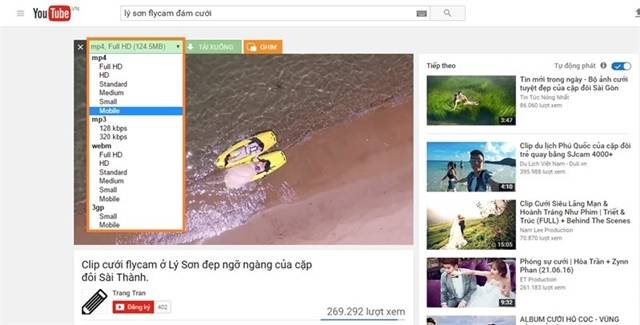
Khi video hiện lên, sẽ có một thanh công cụ phía trên video. Tại đây bạn được phép lựa chọn định dạng phù hợp. Sau khi lựa chọn xong chỉ cần bấm vào “Tải xuống” là xong.
Theo: MP
Nguồn: techz.vn









